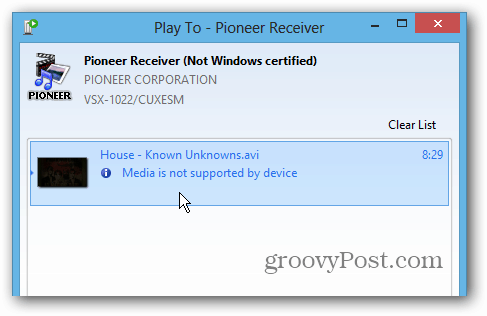Use o recurso "Reproduzir para" no Windows 7 para transmitir mídia digital
Microsoft Vindovs 7 Destaque / / March 17, 2020
O recurso Reproduzir em no Windows 7 Media Player permite transmitir músicas, vídeos e fotos para dispositivos DLNA compatíveis na sua rede doméstica. A seguir, veja como funciona.
Costumo receber perguntas sobre o streaming de mídia digital pela casa. Muitas pessoas não sabem que podem transmitir conteúdo do Windows 7 para outros dispositivos DLNA. Alguns acabam gastando muito dinheiro em produtos Apple apenas para ter a opção AirPlay. Bem, antes de gastar dinheiro no ecossistema da Apple, dê uma olhada no que você já tem em casa. Você pode ter o que precisa para obter uma experiência semelhante ao AirPlay sem gastar dinheiro extra.
O recurso Reproduzir em no Windows 7 Media Player (WMP) permite transmitir músicas, vídeos e fotos para dispositivos compatíveis na sua rede doméstica. É semelhante ao uso AirPlay da Apple para dispositivos iOS, Mac OS X e Apple TV. Ele fornece uma maneira fácil de desfrutar de arquivos de mídia já existentes no seu PC na sua HDTV e sistema de home theater.
Usando o recurso Reproduzir em no Windows 7 Media Player
Ligue o seu decodificador compatível ou outro dispositivo de mídia em rede e, a partir do seu PC, inicie o Media Player. Se você não usa o WMP há muito tempo, pode ser necessário reconstruir sua biblioteca. Em seguida, clique com o botão direito do mouse em uma música ou vídeo e selecione "Reproduzir em" e o dispositivo para o qual você deseja transmitir.
Aqui eu posso transmitir para Xbox 360, Pioneer AV Receiver ou Sony SMP-N200 Player de transmissão.
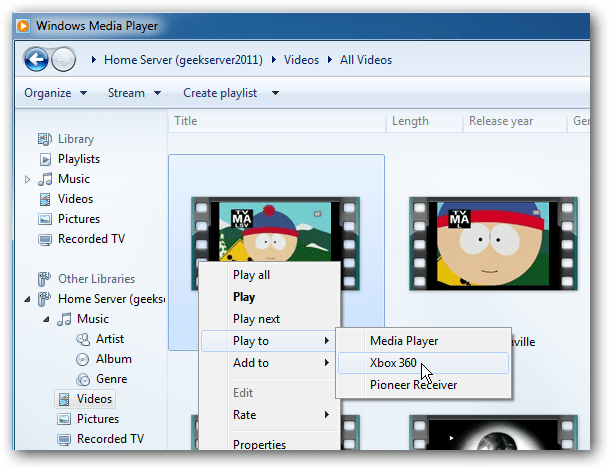
Se você receber uma mensagem de que o streaming de mídia não está ativado, basta clicar no botão para ativá-lo.
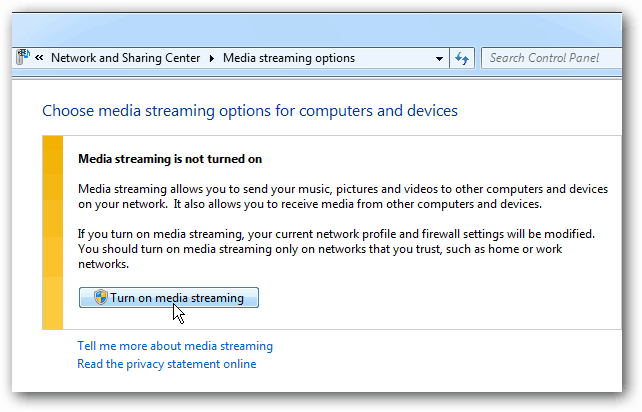
Em seguida, você obterá uma lista de dispositivos em sua rede local. Verifique se os dispositivos para os quais você deseja transmitir estão definidos como Permitidos e clique em OK.
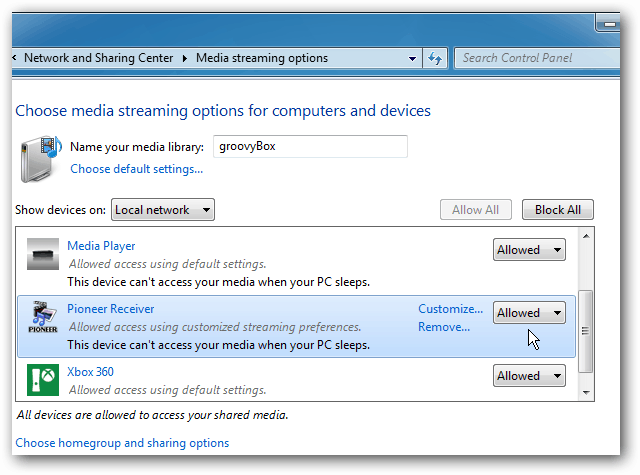
Na sua biblioteca WMP, clique com o botão direito do mouse em músicas (incluindo álbuns completos), vídeos ou fotos e selecione Reproduzir em e o dispositivo de mídia desejado.
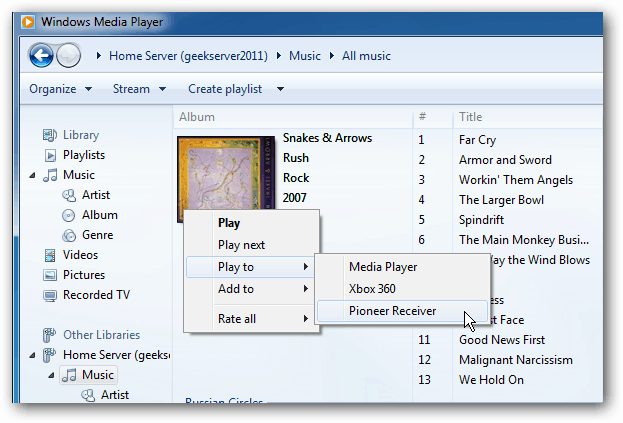
Uma janela de controle remoto será exibida. Ouça que você pode adicionar ou remover itens da lista de reprodução e controlar os níveis de reprodução e volume.
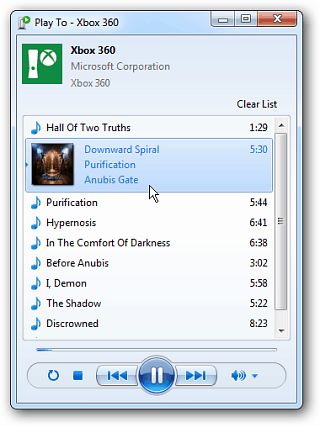
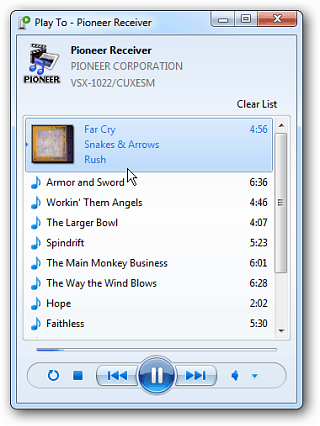
Tocar para no Windows 8
Se você usa muito esse recurso para transmitir suas músicas e vídeos para outros dispositivos que não o Xbox 360, convém fazer a atualização para o Windows 8. O recurso Reproduzir em no novo sistema operacional suporta oficialmente apenas dispositivos certificados para Windows. Atualmente, o Xbox 360 é o único dispositivo certificado.
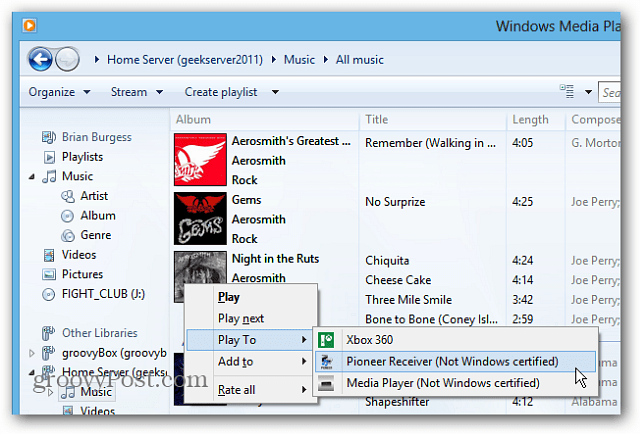
Sou capaz de transmitir músicas e vídeos para o meu Sony Streaming Player, mesmo que não seja certificado pelo Windows. Mas é uma experiência de buggy versus transmissão para o Xbox, pois nem tudo funciona corretamente.
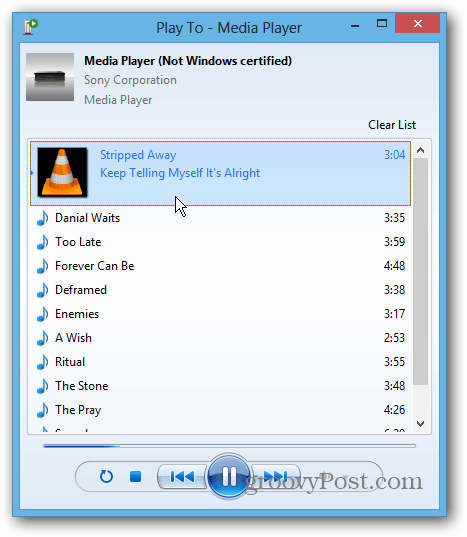
Portanto, se o dispositivo DLNA no seu home theater não for certificado pelo Windows, seus resultados variarão.